Hoe Electron Bot malware te verwijderen
![]() Geschreven door Tomas Meskauskas op (bijgewerkt)
Geschreven door Tomas Meskauskas op (bijgewerkt)
Wat is Electron Bot?
Electron Bot is de naam van de malware die is ontdekt door Check Point Research. We hebben geleerd dat Electron Bot wordt gebruikt om op afstand toegang te krijgen tot computers en verschillende commando's uit te voeren. Het wordt verspreid via verschillende applicaties in de Microsoft Store (Electron Bot richt zich op Windows-apparaten).
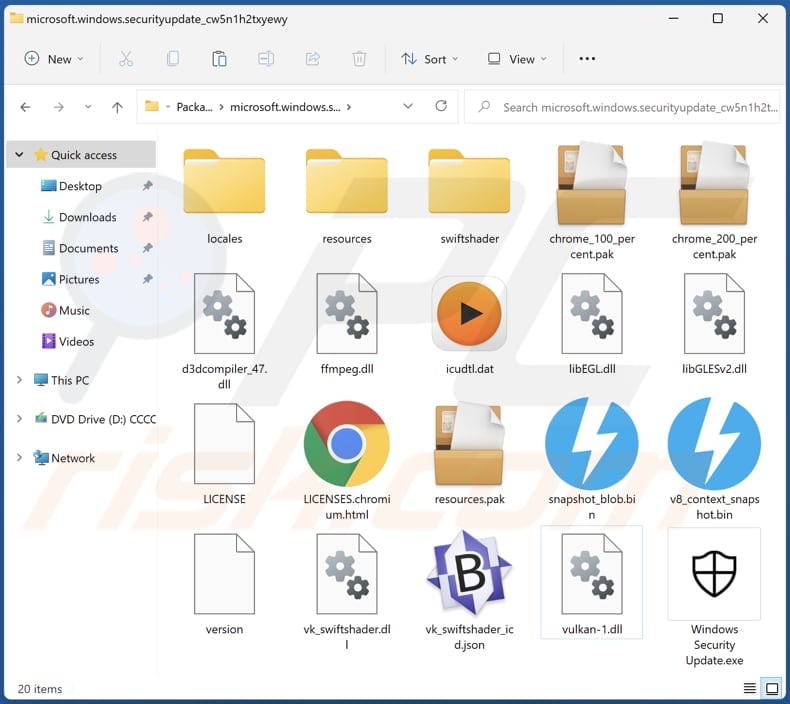
Electron Bot malware in detail
Ons team heeft vernomen dat Electron Bot wordt verspreid met behulp van talrijke spel- en andere toepassingen die door de cybercriminelen naar Microsoft Store zijn geüpload. Een van deze spellen is Temple Endless Runner 2. Een lijst van bekende uitgevers die kwaadaardige apps hebben uitgebracht omvat Akshi games, Bizzon Case, Crazy 4 games, Goo Games, Jeuxjeuxkeux games, Lupy games.
Wanneer Electron Bot verspreid met Temple Endless Runner 2, wordt het pakketbestand van de toepassing geïnstalleerd in de map "C:\program files\windowsapps\16925JeuxjeuxjeuxGames [dot] TempleRun2TakeTheIdolIfYouD_1.1.0.0_x64__66k318ytnjhfe \app".
We hebben ontdekt dat Electron Bot kwaadaardige websites kan promoten door zoekmachine optimalisatie tactieken te gebruiken om deze pagina's in zoekresultaten weer te geven. Ook kan het op advertenties klikken/kliks voor advertenties genereren en YouTube, Soundcloud en andere sociale media-accounts promoten (om daar verkeer naartoe te genereren). Het framework kan websitebeveiliging omzeilen.
Bovendien bevat de payload van Electron Bot functies die cybercriminelen kunnen gebruiken om Facebook-, Google- en andere sociale-media accounts te controleren. Met deze functies kunnen bedreigers nieuwe accounts registreren/aanmaken, zich aanmelden, opmerkingen plaatsen en andere berichten leuk vinden.
| Naam | Electron Bot virus |
| Type bedreiging | Trojan, password-stealing virus, banking malware, spyware. |
| Detectienamen (Electron's ZIP File) | ESET-NOD32 (JS/Agent.DD), Fortinet (Malicious_Behavior.SB), Kaspersky (Trojan.Win64.Agentb.bvd), Lionic ( Trojan.Win64.Agentb.4!c), Sophos (Mal/Generic-R), volledige lijst (VirusTotal) |
| Detectienamen (Electron's Executable File) | ESET-NOD32 (JS/Agent.DD), Fortinet (Malicious_Behavior.SB), Kaspersky (Trojan.Win64.Agentb.bvd), Lionic (Trojan.Win64.Agentb.4!c), Rising (Trojan.Agent!8.B1E (CLOUD)), volledige lijst (VirusTotal) |
| Symptomen | Gekaapte social media (en mogelijk andere) accounts, kwaadaardige links in door een zoekmachine gegenereerde resultaten |
| Verspreidingsmethodes | Kwaadaardige apps (vooral spelletjes) geüpload naar Microsoft Store |
| Schade | Gekaapte socialemediaaccounts, klikfraude, SEO-fishing (kwaadaardige websites die in zoekresultaten verschijnen) |
| Malware verwijderen (Windows) | Om mogelijke malware-infecties te verwijderen, scant u uw computer met legitieme antivirussoftware. Onze beveiligingsonderzoekers raden aan Combo Cleaner te gebruiken. |
Meer over Electron Bot malware
Het is bekend dat al meer dan vijfduizend computers zijn geïnfecteerd met de Electron Bot malware. Het is belangrijk te vermelden dat Electron Bot niet is geclassificeerd als malware met een hoog risico. Toch kan het er een worden - de cybercriminelen kunnen de code wijzigen en de payload van Electron Bot veranderen. Ze kunnen het gebruiken om ransomware en andere risicovolle malware te verspreiden.
Hoe heeft Electron Bot mijn apparaat geïnfiltreerd?
Electron Bot infecteert computers bij het downloaden van bepaalde toepassingen (bijvoorbeeld Temple Endless Runner 2, Subway Surfer, Album by Google Photos) uit Microsoft Store. De infectieketen begint met de installatie door de gebruiker van een van de kwaadaardige apps. Zodra de app wordt gestart, wordt een JavaScript dropper op de achtergrond geladen om de payload op te halen en te injecteren.
Hoe voorkom ik de installatie van malware?
Wanneer u apps wilt downloaden uit de Microsoft Store of een ander platform, vermijd dan toepassingen die niet veel recensies hebben en onderzoek de gegevens van de uitgever/ontwikkelaar voordat u ze downloadt. Controleer de naam van de applicatie om te zien of deze niet verkeerd gespeld is of afwijkt van de originele/officiële naam.
Gebruik geen onbetrouwbare bronnen zoals onofficiële pagina's, downloaders van derden, P2P-netwerken en soortgelijke bronnen om bestanden of applicaties te downloaden. Gebruik nooit hulpprogramma's van derden om de software bij te werken of te activeren. Werk de software bij en activeer deze met hulpprogramma's van de officiële ontwikkelaars.
Open geen bijlagen en koppelingen in e-mails die van onbekende of verdachte adressen zijn verzonden (vooral wanneer de ontvangen e-mails niet relevant zijn). Als u denkt dat uw computer al geïnfecteerd is, raden wij u aan een scan uit te voeren met Combo Cleaner om geïnfiltreerde malware automatisch te verwijderen.
Kwaadaardige toepassing die Electron Bot verspreidt (bron: Check Point Research):

Electron Bot's map geplaatst in "C:\Users\\AppData\Local\Packages":
- "Microsoft.Windows.SecurityUpdate_cw5n1h2txyewy"
- "Microsoft.Windows.Skype_cw5n1h2txyewy"
Onmiddellijke automatische malwareverwijdering:
Handmatig de dreiging verwijderen, kan een langdurig en ingewikkeld proces zijn dat geavanceerde computer vaardigheden vereist. Combo Cleaner is een professionele automatische malware verwijderaar die wordt aanbevolen om malware te verwijderen. Download het door op de onderstaande knop te klikken:
▼ DOWNLOAD Combo Cleaner
De gratis scanner controleert of uw computer geïnfecteerd is. Om het volledige product te kunnen gebruiken moet u een licentie van Combo Cleaner kopen. Beperkte proefperiode van 7 dagen beschikbaar. Combo Cleaner is eigendom van en wordt beheerd door Rcs Lt, het moederbedrijf van PCRisk. Lees meer. Door het downloaden van software op deze website verklaar je je akkoord met ons privacybeleid en onze algemene voorwaarden.
Snelmenu:
- Wat is Electron Bot?
- STAP 1. Handmatige verwijdering van Electron Bot malware.
- STAP 2. Hoe verwijder ik malware handmatig?
Hoe verwijder ik malware handmatig?
Handmatig malware verwijderen is een ingewikkelde taak - meestal is het het beste om antivirus of anti-malware programma's dit automatisch te laten doen. Om deze malware te verwijderen raden wij u aan Combo Cleaner te gebruiken.
Als u malware handmatig wilt verwijderen, is de eerste stap het identificeren van de naam van de malware die u probeert te verwijderen. Hier is een voorbeeld van een verdacht programma dat draait op de computer van een gebruiker:

Als u de lijst met programma's die op uw computer draaien hebt gecontroleerd, bijvoorbeeld met taakbeheer, en een programma hebt gevonden dat er verdacht uitziet, moet u verdergaan met deze stappen:
 Download een programma genaamd Autoruns. Dit programma toont automatisch opstartende toepassingen, register- en bestandssysteemlocaties:
Download een programma genaamd Autoruns. Dit programma toont automatisch opstartende toepassingen, register- en bestandssysteemlocaties:

 Herstart uw computer in Veilige modus:
Herstart uw computer in Veilige modus:
Windows XP en Windows 7 gebruikers: Start uw computer in veilige modus. Klik op Start, klik op Afsluiten, klik op Opnieuw opstarten, klik op OK. Druk tijdens het opstarten van uw computer meerdere malen op de toets F8 op uw toetsenbord totdat u het menu Geavanceerde opties van Windows ziet en selecteer vervolgens Veilige modus met netwerkmogelijkheden in de lijst.

Video die toont hoe Windows 7 op te starten in "Veilige modus met netwerkmogelijkheden":
Windows 8 gebruikers: Windows 8 starten in veilige modus met netwerkmogelijkheden - Ga naar het startscherm van Windows 8, typ Geavanceerd, selecteer in de zoekresultaten Instellingen. Klik op Geavanceerde opstartopties, in het geopende venster "Algemene pc-instellingen" selecteert u Geavanceerd opstarten.
Klik op de knop "Nu opnieuw opstarten". Uw computer zal nu opnieuw opstarten in het "Geavanceerde opstartopties menu". Klik op de knop "Problemen oplossen", en vervolgens op de knop "Geavanceerde opties". In het scherm met geavanceerde opties klikt u op "Opstartinstellingen".
Klik op de knop "Herstarten". Uw PC zal opnieuw opstarten in het scherm "Opstartinstellingen". Druk op F5 om op te starten in Veilige modus met netwerkmogelijkheden.

Video die laat zien hoe u Windows 8 opstart in "Veilige modus met netwerkmogelijkheden":
Windows 10 gebruikers: Klik op het Windows-logo en selecteer het pictogram Power. Klik in het geopende menu op "Herstart" terwijl u de "Shift"-toets op uw toetsenbord ingedrukt houdt. In het venster "Kies een optie" klikt u op "Problemen oplossen", vervolgens selecteert u "Geavanceerde opties".
In het menu "Geavanceerde opties" selecteert u "Opstartinstellingen" en klikt u op de knop "Herstarten". In het volgende venster moet u op de toets "F5" op uw toetsenbord klikken. Hierdoor wordt uw besturingssysteem opnieuw opgestart in de veilige modus met netwerkmogelijkheden.

Video die toont hoe Windows 10 te starten in "Veilige modus met netwerkmogelijkheden":
 Pak het gedownloade archief uit en voer het Autoruns.exe bestand uit.
Pak het gedownloade archief uit en voer het Autoruns.exe bestand uit.

 In de Autoruns toepassing, klik op "Opties" bovenaan en verwijder het vinkje bij "Lege Locaties Verbergen" en "Windows Entries Verbergen" opties. Klik na deze procedure op het pictogram "Vernieuwen".
In de Autoruns toepassing, klik op "Opties" bovenaan en verwijder het vinkje bij "Lege Locaties Verbergen" en "Windows Entries Verbergen" opties. Klik na deze procedure op het pictogram "Vernieuwen".

 Check de lijst die door de Autoruns toepassing en zoek het malware bestand dat u wilt verwijderen.
Check de lijst die door de Autoruns toepassing en zoek het malware bestand dat u wilt verwijderen.
U moet het volledige pad en de naam opschrijven. Merk op dat sommige malware procesnamen verbergt onder legitieme Windows procesnamen. In dit stadium is het zeer belangrijk om te vermijden dat systeembestanden worden verwijderd. Nadat u het verdachte programma hebt gevonden dat u wilt verwijderen, klikt u met de rechtermuisknop op de naam ervan en kiest u "Verwijderen".

Na het verwijderen van de malware via de Autoruns toepassing (dit zorgt ervoor dat de malware niet automatisch wordt uitgevoerd bij het volgende opstarten van het systeem), moet u zoeken naar de naam van de malware op uw computer. Zorg ervoor dat u verborgen bestanden en mappen inschakelt voordat u verder gaat. Als u de bestandsnaam van de malware vindt, moet u deze verwijderen.

Herstart uw computer in de normale modus. Het volgen van deze stappen zou alle malware van uw computer moeten verwijderen. Merk op dat het handmatig verwijderen van bedreigingen geavanceerde computervaardigheden vereist. Als u deze vaardigheden niet hebt, laat malwareverwijdering dan over aan antivirus- en anti-malwareprogramma's.
Deze stappen werken mogelijk niet bij geavanceerde malware-infecties. Zoals altijd is het beter om infectie te voorkomen dan te proberen later malware te verwijderen. Om uw computer veilig te houden, installeert u de nieuwste updates voor het besturingssysteem en gebruikt u antivirussoftware. Om er zeker van te zijn dat uw computer vrij is van malware-infecties, raden wij u aan uw computer te scannen met Combo Cleaner.
Veelgestelde vragen (FAQ)
Mijn computer is geïnfecteerd met Electron Bot malware, moet ik mijn opslagapparaat formatteren om er vanaf te komen?
Nee, het is niet nodig om het opslagapparaat te formatteren om de Electron Bot malware te verwijderen. Het kan worden bereikt door het verwijderen van de kwaadaardige apps die zijn gedownload uit Microsoft Store, de pakketmap van de malware en het bijbehorende LNK-bestand (de mappen staan onder het screenshot van Temple Endless Runner 2).
Wat zijn de grootste problemen die malware kan veroorzaken?
Dit hangt af van het type malware. De grootste problemen die malware kan veroorzaken zijn identiteitsdiefstal, financiële verliezen, verminderde computerprestaties, extra malware-infecties, gekaapte sociale media, e-mail en andere accounts.
Wat is het doel van Electron Bot malware?
Deze malware kan worden gebruikt om SEO-poisoningaanvallen uit te voeren, advertentiefraude te plegen, social media-accounts te promoten, Facebook, Google, Soundcloud en andere accounts te controleren (kapen). De code kan echter worden aangepast om de mogelijkheden uit te breiden.
Hoe heeft een Electron Bot mijn computer geïnfiltreerd?
Waarschijnlijk is de computer geïnfecteerd via een schadelijke app die van Microsoft Store is gedownload. In andere gevallen wordt malware verspreid via phishing en andere social engineering-technieken (schadelijke e-mails, valse systeemwaarschuwingsberichten, enz.), drive-by downloads, P2P-netwerken en onofficiële websites voor het downloaden van software.
Beschermt Combo Cleaner mij tegen malware?
Ja, Combo Cleaner kan bijna alle bekende malware-infecties detecteren en verwijderen. Houd in gedachten dat high-end malware zich meestal diep in het systeem verbergt. Om deze reden is het uitvoeren van een volledige systeemscan een must.
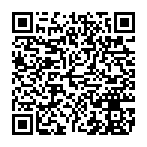
▼ Toon discussie